Comme d'habitude, le code d'erreur 0xc0000221 est trouvé juste après que l'ordinateur ne démarre pas. La plupart des utilisateurs signalent que cela ne se produit pas à chaque tentative de démarrage, mais plusieurs utilisateurs signalent qu'ils sont bloqués dans une boucle de réparation automatique avec ce code d'erreur.
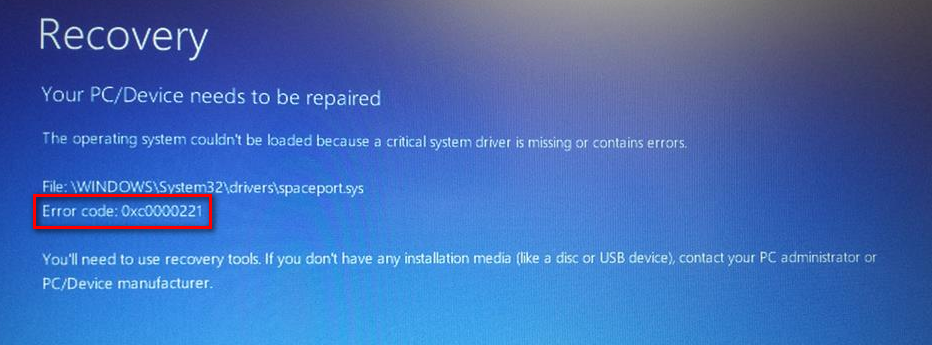 Code d'erreur: 0xc0000221 Su PC / l'appareil doit être réparé
Code d'erreur: 0xc0000221 Su PC / l'appareil doit être réparé
Codes d'erreur commençant par “0X” indiquent généralement un problème de corruption au niveau du système. Cependant, avec ce code d'erreur particulier, l'erreur peut également être liée au matériel (une RAM nouvellement insérée ou une alimentation insuffisante).
Quelle est la cause du code d'erreur 0xc0000221?
Après avoir fait des recherches sur le sujet et observé de nombreux symptômes différents de la même erreur, nous avons découvert quelques coupables différents qui pourraient générer le code d'erreur 0x0000221:
Problème matériel créé par une nouvelle RAM ou un nouveau disque dur: il y a quelques cas signalés où les utilisateurs ont commencé à obtenir cette erreur après avoir inséré une deuxième RAM ou connecté un nouveau disque dur esclave.
GPU secondaire: le problème est parfois signalé sur les ordinateurs qui ont une configuration SLI ou CrossFire.
L'alimentation ne peut pas fournir assez de puissance: ce comportement peut se produire si l'alimentation n'est pas assez grande pour prendre en charge tous les appareils connectés.
Corruption de fichier système: le code d'erreur indique un problème au niveau du système lié à la corruption de fichiers.
Le service tiers interrompt le démarrage: Des cas ont été signalés où l'erreur a été causée par un service tiers malveillant qui a fini par produire un crash BSOD.
Comment réparer le code d'erreur 0xc0000221
Si vous recherchez activement des étapes de dépannage pour vous aider à contourner le code d'erreur 0xc0000221, nous l'avons facilité. Voici une collection de solutions possibles que d'autres utilisateurs dans un scénario similaire ont utilisées avec succès pour résoudre le problème.
Pour les meilleurs résultats, suivre les méthodes énumérées ci-dessous dans l'ordre dans lequel elles sont présentées, triés par efficacité et sévérité. Commencez par la première méthode et passez à la suivante jusqu'à ce que vous trouviez une solution efficace pour résoudre le problème pour vous..
Méthode 1: démarrer en mode sans échec
Commençons notre recherche de dépannage en nous assurant que le problème n'est pas facilité par un service frauduleux qui facilite le blocage du BSOD.. Nous pouvons nous assurer que le problème n'est pas causé par une interférence de tiers en démarrant le système en mode sans échec..
En mode sans échec, l'ordinateur démarrera dans un état limité avec uniquement les fichiers de base et les pilotes requis pour le processus de démarrage. Si votre ordinateur démarre correctement en mode sans échec, nous pouvons déterminer que le problème est dû à certains logiciels que vous avez précédemment installés.
Voici un guide rapide sur la façon de démarrer en mode sans échec et d'identifier le processus à l'origine du crash BSOD:
Si vous ne pouvez pas passer l'écran d'accueil, Vous pouvez forcer l'affichage de l'écran Options de démarrage avancées en forçant deux ou trois interruptions consécutives pendant le processus de démarrage. Vous pouvez facilement le faire en redémarrant votre PC pendant la phase de démarrage..
 Provoque 3 Interruptions de démarrage consécutives pour accéder au menu de démarrage avancé
Provoque 3 Interruptions de démarrage consécutives pour accéder au menu de démarrage avancéNoter: Si vous pouvez terminer le processus de démarrage, vous pouvez également ouvrir l'onglet Configuration Recovery en ouvrant une boîte de dialogue Exécuter (technique de Windows + R) et en tapant »ms-settings: récupération". Alors, cliquez simplement sur le bouton Redémarrer maintenant dans Advanced Startup et votre ordinateur redémarrera directement dans le menu Advanced Startup Options.
 Redémarrez dans le menu Options de démarrage avancées
Redémarrez dans le menu Options de démarrage avancéesSur l'écran Options de démarrage avancées, sélectionnez Dépannage puis cliquez sur Options avancées.
À l'intérieur des options avancées, cliquez sur Paramètres de démarrage, puis sur le bouton Redémarrer.
 Cliquez sur Redémarrer pour ouvrir le menu Paramètres de démarrage
Cliquez sur Redémarrer pour ouvrir le menu Paramètres de démarrageQuand je reviens aux paramètres de démarrage, appuyez sur F4, F5 ou F6 pour démarrer dans l'un des trois modes sans échec disponibles.
Si votre ordinateur démarre avec succès en mode sans échec, un service d'application que vous avez récemment installé est probablement à l'origine du BSOD. En ce point, vous pouvez commencer à désinstaller les programmes récemment installés qui, selon vous, pourraient être à l'origine du problème, ou vous pouvez utiliser ce guide (ici) exclure systématiquement les programmes et services du processus de démarrage jusqu'à ce que vous puissiez trouver le coupable.
Si vous avez le même crash BSOD lors du démarrage en mode sans échec, passer à la méthode suivante.
Méthode 2: effectuer une analyse SFC, CHKDSK et DISM
Maintenant, assurons-nous que le code d'erreur 0xc0000221 ne se produit pas en raison d'un fichier système corrompu en exécutant quelques utilitaires intégrés conçus pour réparer la corruption de fichiers Windows..
Divers utilisateurs aux prises avec le même problème ont réussi à le résoudre en résolvant la corruption des fichiers système à l'aide d'analyses SFC, CHKDSK ou DISM. Cette procédure peut prendre un certain temps, alors soyez patient et n'interrompez pas le processus tant qu'il n'est pas terminé.
Voici un guide rapide pour effectuer des analyses SFC et DISM:
Appuyez sur la touche Windows + R pour ouvrir la boîte de dialogue Exécuter. Tapez ensuite »cmd» et appuyez sur Ctrl + Changement + Entrez pour ouvrir une invite de commande élevée. Lorsque vous y êtes invité, UAC (Contrôle de compte d'utilisateur), choisissez Oui pour accorder des privilèges d'administrateur.
 Exécuter la boîte de dialogue: cmd et appuyez sur Ctrl + Changement + Entrer
Exécuter la boîte de dialogue: cmd et appuyez sur Ctrl + Changement + EntrerNoter: Si vous ne pouvez pas passer l'écran d'accueil, suivre l'étape 1 de la Méthode 1 pour entrer dans le menu Options de démarrage avancées, puis accédez à Dépannage> Options avancées> Symbole du système.
À l'invite de commande élevée, tapez la commande suivante pour démarrer une analyse SFC:
sfc/scannow
Noter: Cet utilitaire analysera votre système à la recherche de dommages et remplacera le fichier Windows corrompu par des copies mises en cache localement..
Une fois le processus terminé, redémarrez votre ordinateur et voyez si le code d'erreur 0xc0000221 n'apparaît plus. Si c'est encore, suivre l'étape 1 à nouveau pour revenir à une invite de commande élevée et tapez la commande suivante:
chkdsk /f C:
Noter: Cet utilitaire analysera votre disque et réparera toutes les erreurs qu'il trouvera. Notez que vous devez remplacer la lettre C par la lettre de votre lecteur si votre système d'exploitation est ailleurs.
Lorsque la stratégie de réparation est terminée, redémarrez votre machine et voyez si elle passe l'écran de démarrage. Si la même erreur se répète, revenir à l'invite de commande élevée à l'aide de l'étape 1 et tapez la commande suivante:
dism /en ligne /cleanup-image /restorehealth
Noter: Cet utilitaire remplacera tous les fichiers Windows corrompus par de nouvelles copies téléchargées à partir du serveur de Microsoft.. Il est important que vous disposiez d'une connexion Internet stable avant de commencer cette analyse..
Redémarrez l'ordinateur et voyez si l'erreur est résolue au prochain démarrage, au contraire, passez à la méthode suivante ci-dessous.
Méthode 3: Vérification de la RAM pour les problèmes
Les dispositifs de mémoire RAM sont souvent identifiés comme les coupables en ce qui concerne le code d'erreur 0xc0000221. Les problèmes de RAM peuvent être difficiles à identifier, car même certains des meilleurs utilitaires de test peuvent ne pas détecter toutes les erreurs, comme les erreurs d'inadéquation de la mémoire.
La stratégie la meilleure et la plus simple pour vérifier si les modules RAM sont responsables de l'erreur consiste à ouvrir le PC et à retirer l'un des modules. (si deux barres de RAM sont utilisées).
Si l'ordinateur démarre bien avec une seule RAM, essayez d'échanger la position des deux RAM; parfois des problèmes surviennent lorsque la mémoire la plus rapide est placée derrière la plus lente.
Si vous pensez qu'il y a des problèmes avec un ou les deux modules de RAM, vous pouvez exécuter un MemTest sur eux, mais assurez-vous de le laisser fonctionner pendant au moins 5 heures pour obtenir un résultat concluant.
Si vous avez réussi à supprimer vos modules RAM de la liste des coupables, continuer ci-dessous avec la méthode suivante.
Méthode 4: retirer le GPU secondaire et les disques durs externes ou SSD
D'autres utilisateurs ont signalé qu'ils avaient réussi à effacer le code d'erreur 0xc0000221 en déconnectant tous les appareils inutiles. Il est très possible que ce problème se produise parce que votre alimentation n'a pas assez de puissance pour soutenir tous les appareils connectés.
Vérifions si cette théorie est vraie en déconnectant tous les appareils inutiles: disque dur secondaire, disque dur externe, lecteur optique DVD, deuxième GPU SLI (la configuration CrossFire), périphériques non critiques.
Une fois votre PC en panne, allumez votre ordinateur et voyez si le système parvient à dépasser l'écran de démarrage. Si votre ordinateur parvient à démarrer sans code d'erreur 0xc0000221, reconnectez systématiquement les composants non essentiels jusqu'à ce que vous puissiez identifier le coupable.
Si cette méthode n'est pas applicable, continuer ensuite avec la méthode suivante.
Méthode 5: utiliser un point de restauration système précédent
Plusieurs utilisateurs ont signalé que ce problème a commencé à se produire juste après Windows Update (WU) terminera l'installation d'une mise à jour majeure du système d'exploitation. Si une mise à jour de Windows Update ayant échoué provoque des plantages aléatoires de BSOD avec le code d'erreur 0xc0000221, vous pourrez peut-être résoudre le problème en utilisant un point de restauration système.
La restauration du système est une fonctionnalité de Windows qui vous permettra de corriger un large éventail de plantages en restaurant l'état de votre machine à une date antérieure.. Avec chance, nous l'utiliserons pour restaurer l'ordinateur dans un état sain dans lequel le code d'erreur 0xc0000221 ne s'est pas produit.
Sauf si vous avez vous-même modifié le comportement par défaut, votre système d'exploitation doit avoir créé un point de restauration système juste avant l'application de la mise à jour responsable de l'erreur. Voici un guide rapide sur l'utilisation de la restauration du système pour résoudre le code d'erreur 0xc0000221:
Appuyez sur la touche Windows + R pour ouvrir la boîte de dialogue Exécuter. Tapez ensuite »rstrui» et appuyez sur Entrée pour ouvrir l'assistant de restauration du système.
 Boîte de dialogue Exécuter: rstrui
Boîte de dialogue Exécuter: rstruiSur le premier écran de restauration du système, cliquez sur Suivant pour passer à la section Point de restauration.
Sur l'écran suivant, assurez-vous de cocher la case associée à Afficher plus de points de restauration pour voir tous les points de restauration disponibles.
 Cochez la case Afficher plus de points de restauration et cliquez sur Suivant
Cochez la case Afficher plus de points de restauration et cliquez sur SuivantAlors, sélectionnez un point de restauration antérieur à l'apparition du code d'erreur 0xc0000221 et cliquez à nouveau sur le bouton Suivant.
Cliquez sur Terminer et confirmez une dernière fois en cliquant sur Oui pour démarrer le processus de restauration du système.
Après quelques minutes, votre ordinateur va redémarrer et l'état précédent sera restauré. Si tout va bien, votre machine ne devrait plus planter avec le code d'erreur 0xc0000221.
Si vous n'aviez pas de point de restauration système approprié ou si cette méthode n'était pas applicable, continuer ci-dessous avec la méthode suivante.
Méthode 6: effectuer une installation de réparation
Si aucune des méthodes présentées ci-dessus ne vous a permis d'éviter l'erreur 0xc0000221, vous devrez peut-être commencer à envisager une installation propre. Mais avant de le faire et de perdre toutes vos données personnelles, il existe une meilleure option qui vous permettra de conserver vos fichiers et applications personnels.
Une installation de réparation remplacera tous les composants Windows cassés pouvant être à l'origine de l'erreur par de nouvelles copies.. Mais contrairement à une installation propre, une installation de réparation ne supprimera pas les fichiers personnels de l'utilisateur (comme des photos, chanson, vidéos) ou des applications tierces.
Si vous décidez d'effectuer une installation de réparation, vous pouvez suivre notre guide étape par étape en utilisant ce guide (ici).
Article similaire:
- ▷ Quelle est la demande d'enregistrement d'un dispositif de tuner TV numérique et doit être supprimée?
- Haut 10 Lecteurs IPTV pour Windows [2020]
- ⭐ Comment obtenir des comptes Fortnite gratuits avec Skins?
- Comment corriger le code d'erreur “WS-37403-7” et PlayStation 4?
- Le 5 meilleurs navigateurs pour Windows XP
- Comment désactiver Adobe AcroTray.exe au démarrage

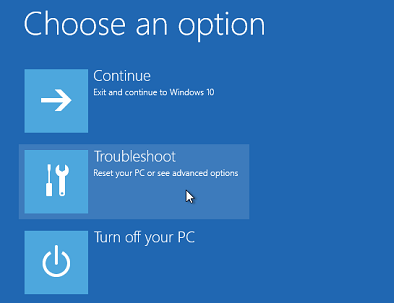 Provoque 3 Interruptions de démarrage consécutives pour accéder au menu de démarrage avancé
Provoque 3 Interruptions de démarrage consécutives pour accéder au menu de démarrage avancé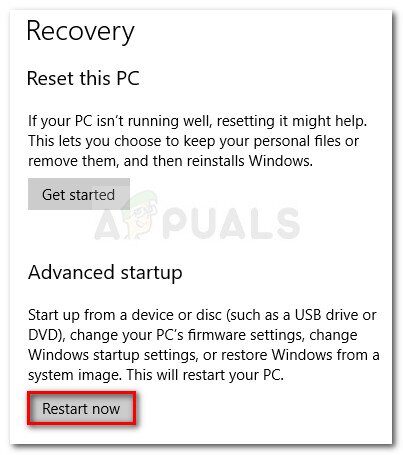 Redémarrez dans le menu Options de démarrage avancées
Redémarrez dans le menu Options de démarrage avancées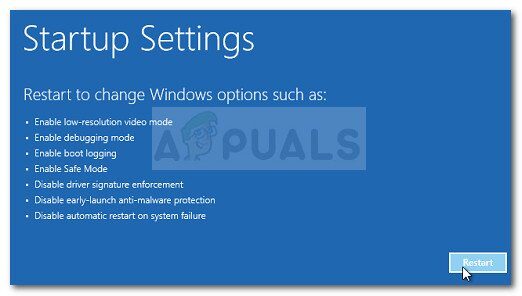 Cliquez sur Redémarrer pour ouvrir le menu Paramètres de démarrage
Cliquez sur Redémarrer pour ouvrir le menu Paramètres de démarrage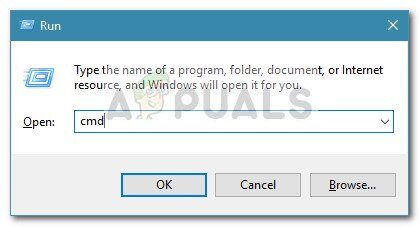 Exécuter la boîte de dialogue: cmd et appuyez sur Ctrl + Changement + Entrer
Exécuter la boîte de dialogue: cmd et appuyez sur Ctrl + Changement + Entrer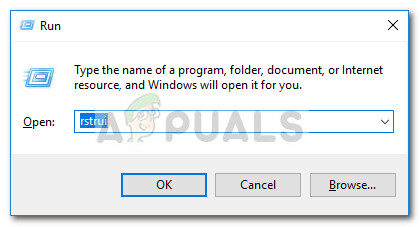 Boîte de dialogue Exécuter: rstrui
Boîte de dialogue Exécuter: rstrui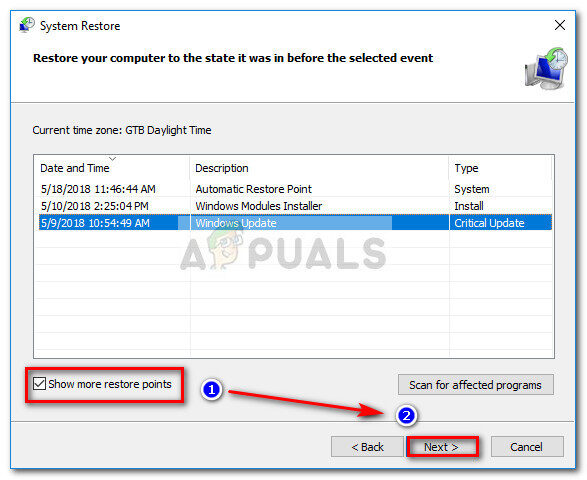 Cochez la case Afficher plus de points de restauration et cliquez sur Suivant
Cochez la case Afficher plus de points de restauration et cliquez sur Suivant




